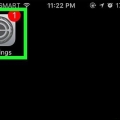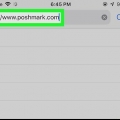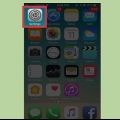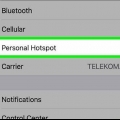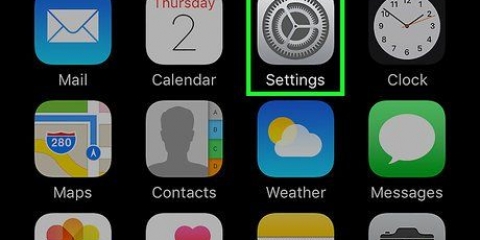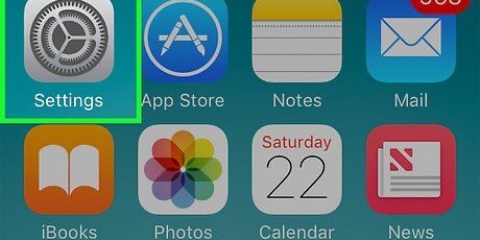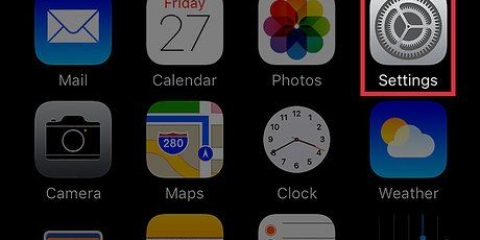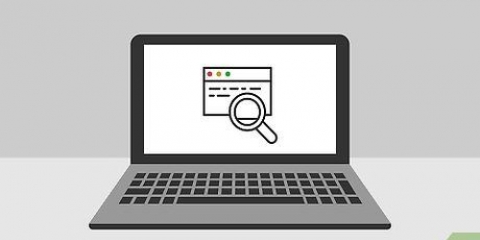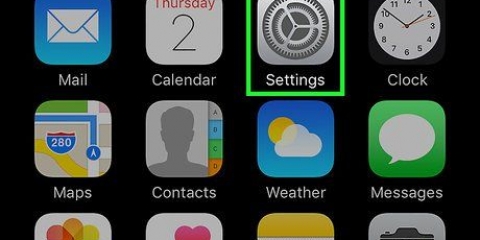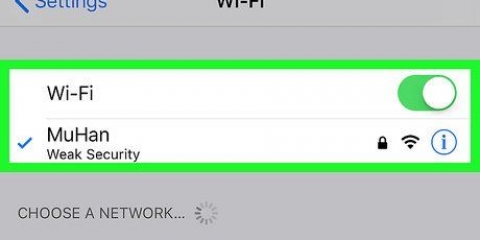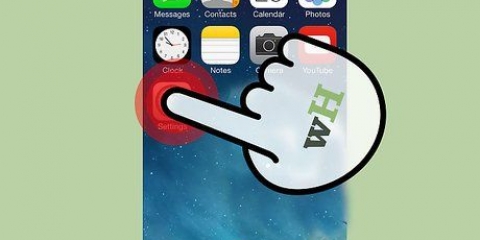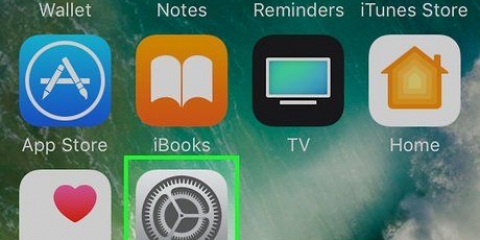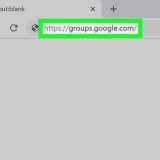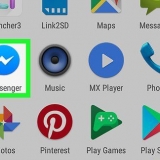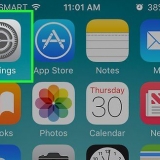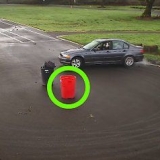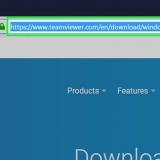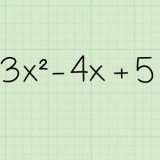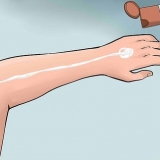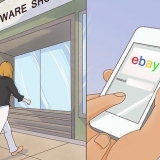Skuif die Gebruik Kontakinligting-knoppie na die aktiveringsposisie om persoonlike inligting in web- en toepassingvelde outomaties in te vul. Tik My Info om die iOS-outovul-kontakinligting te kies. Skuif die Name en Wagwoorde-knoppie na die aktiveringsposisie om gebruikersname en wagwoorde in web- en toepassingsvelde outomaties in te vul. Skuif die Kredietkaarte-knoppie na die aktiveringsposisie om kredietkaartinligting outomaties in web- en toepassingvelde in te vul. Tik op Gestoorde kredietkaarte om nuwe kredietkaarte by te voeg of bestaande te wysig.
Verander outovulopsies op 'n iphone
Inhoud
Om toegang tot die outovul-opsies vir Safari op `n iPhone te kry, gaan na Instellings→ Safari → Vul outomaties in.
Trappe

1. Maak jou iPhone se instellings oop. Die instellingsikoon lyk soos `n stel grys ratte en kan op die tuisskerm gevind word.

2. Rollees af en tik Safari. Hierdie opsie is geleë in die vyfde afdeling van die algemene instellings-kieslys.

3. Tik Outovul. Hierdie opsie is geleë in die `Algemeen`-afdeling van die spyskaart.

4. Verander die outovul-opsies. Van die spyskaart Vul outomaties in aktiveer/deaktiveer outovul vir kontakinligting, verander wagwoord en kredietkaartopsies, en bekyk/wysig gestoorde kredietkaarte.
Wenke
- Om die persoonlike inligting wat jou iPhone kan outovul te wysig, gebruik die Kontakte-toepassing om jou eie kontakinligting te vind en te wysig.
- Gaan na `Instellings` → `Safari` → `Wagwoorde` om bestaande wagwoorde wat jou iPhone kan outovul by te voeg of te wysig.
- Tik Aktiveer Wagkodeslot wanneer Name en Wagwoorde of Kredietkaarte geaktiveer word om `n wagwoord te vereis wanneer iPhone outomaties `n wagwoord- of kredietkaartveld invul.
Waarskuwings
- Outo-invul van sensitiewe inligting kan lei tot verminderde of ontbrekende sekuriteit rondom jou wagwoorde of kredietkaarte.
Artikels oor die onderwerp "Verander outovulopsies op 'n iphone"
Оцените, пожалуйста статью
Soortgelyk
Gewilde